OPEL VIVARO B 2016 Руководство по информационно-развлекательной системе (in Russian)
Manufacturer: OPEL, Model Year: 2016, Model line: VIVARO B, Model: OPEL VIVARO B 2016Pages: 185, PDF Size: 2.21 MB
Page 131 of 185
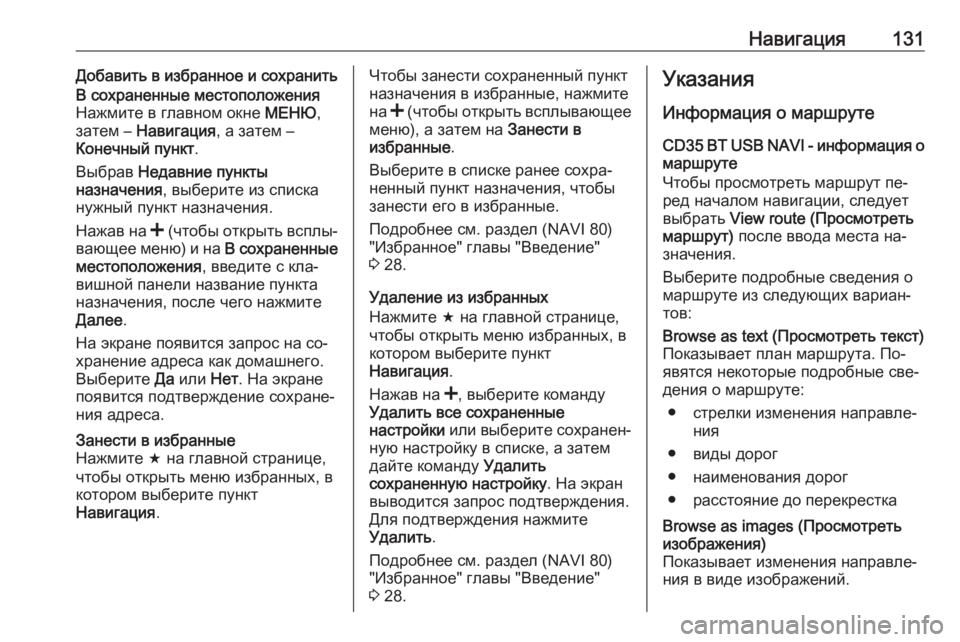
Навигация131Добавить в избранное и сохранитьВ сохраненные местоположения
Нажмите в главном окне МЕНЮ,
затем – Навигация , а затем –
Конечный пункт .
Выбрав Недавние пункты
назначения , выберите из списка
нужный пункт назначения.
Нажав на < (чтобы открыть всплы‐
вающее меню) и на В сохраненные
местоположения , введите с кла‐
вишной панели название пункта
назначения, после чего нажмите Далее .
На экране появится запрос на со‐ хранение адреса как домашнего.
Выберите Да или Нет. На экране
появится подтверждение сохране‐
ния адреса.Занести в избранные
Нажмите f на главной странице,
чтобы открыть меню избранных, в
котором выберите пункт
Навигация .Чтобы занести сохраненный пункт
назначения в избранные, нажмите
на < (чтобы открыть всплывающее
меню), а затем на Занести в
избранные .
Выберите в списке ранее сохра‐ ненный пункт назначения, чтобы
занести его в избранные.
Подробнее см. раздел (NAVI 80)
"Избранное" главы "Введение"
3 28.
Удаление из избранных
Нажмите f на главной странице,
чтобы открыть меню избранных, в
котором выберите пункт
Навигация .
Нажав на <, выберите команду
Удалить все сохраненные
настройки или выберите сохранен‐
ную настройку в списке, а затем дайте команду Удалить
сохраненную настройку . На экран
выводится запрос подтверждения.
Для подтверждения нажмите
Удалить .
Подробнее см. раздел (NAVI 80)
"Избранное" главы "Введение"
3 28.Указания
Информация о маршруте CD35 BT USB NAVI - информация о маршруте
Чтобы просмотреть маршрут пе‐
ред началом навигации, следует выбрать View route (Просмотреть
маршрут) после ввода места на‐
значения.
Выберите подробные сведения о
маршруте из следующих вариан‐
тов:Browse as text (Просмотреть текст)
Показывает план маршрута. По‐
явятся некоторые подробные све‐
дения о маршруте:
● стрелки изменения направле‐ ния
● виды дорог
● наименования дорог
● расстояние до перекресткаBrowse as images (Просмотреть
изображения)
Показывает изменения направле‐
ния в виде изображений.
Page 132 of 185
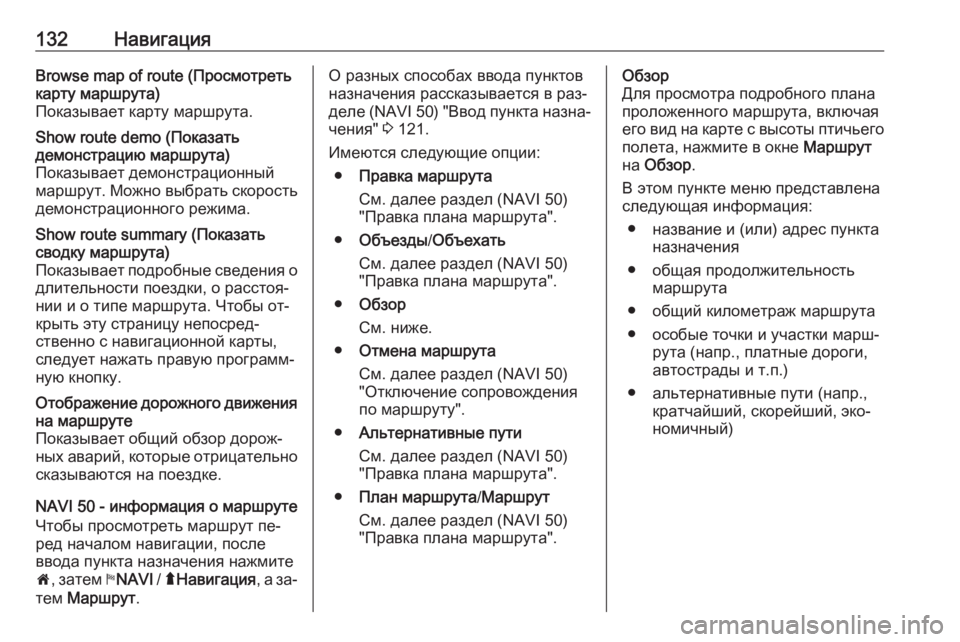
132НавигацияBrowse map of route (Просмотреть
карту маршрута)
Показывает карту маршрута.Show route demo (Показать
демонстрацию маршрута)
Показывает демонстрационный маршрут. Можно выбрать скорость
демонстрационного режима.Show route summary (Показать
сводку маршрута)
Показывает подробные сведения о
длительности поездки, о расстоя‐
нии и о типе маршрута. Чтобы от‐
крыть эту страницу непосред‐
ственно с навигационной карты,
следует нажать правую программ‐
ную кнопку.Отображение дорожного движения на маршруте
Показывает общий обзор дорож‐
ных аварий, которые отрицательно
сказываются на поездке.
NAVI 50 - информация о маршруте
Чтобы просмотреть маршрут пе‐
ред началом навигации, после
ввода пункта назначения нажмите
7 , затем yNAVI / ý Навигация , а за‐
тем Маршрут .
О разных способах ввода пунктов
назначения рассказывается в раз‐
деле (NAVI 50) "Ввод пункта назна‐
чения" 3 121.
Имеются следующие опции: ● Правка маршрута
См. далее раздел (NAVI 50)
"Правка плана маршрута".
● Объезды /Объехать
См. далее раздел (NAVI 50)
"Правка плана маршрута".
● Обзор
См. ниже.
● Отмена маршрута
См. далее раздел (NAVI 50)
"Отключение сопровождения
по маршруту".
● Альтернативные пути
См. далее раздел (NAVI 50)
"Правка плана маршрута".
● План маршрута /Маршрут
См. далее раздел (NAVI 50)
"Правка плана маршрута".Обзор
Для просмотра подробного плана
проложенного маршрута, включая
его вид на карте с высоты птичьего полета, нажмите в окне Маршрут
на Обзор .
В этом пункте меню представлена
следующая информация:
● название и (или) адрес пункта назначения
● общая продолжительность маршрута
● общий километраж маршрута
● особые точки и участки марш‐ рута (напр., платные дороги,
автострады и т.п.)
● альтернативные пути (напр., кратчайший, скорейший, эко‐
номичный)
Page 133 of 185
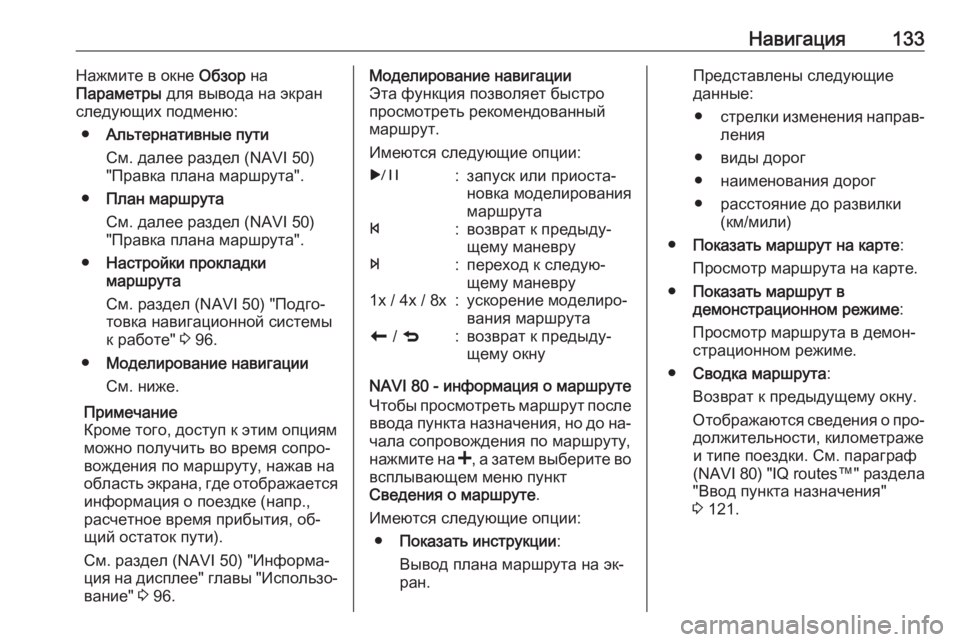
Навигация133Нажмите в окне Обзор на
Параметры для вывода на экран
следующих подменю:
● Альтернативные пути
См. далее раздел (NAVI 50)
"Правка плана маршрута".
● План маршрута
См. далее раздел (NAVI 50)
"Правка плана маршрута".
● Настройки прокладки
маршрута
См. раздел (NAVI 50) "Подго‐
товка навигационной системы
к работе" 3 96.
● Моделирование навигации
См. ниже.
Примечание
Кроме того, доступ к этим опциям
можно получить во время сопро‐
вождения по маршруту, нажав на
область экрана, где отображается
информация о поездке (напр.,
расчетное время прибытия, об‐
щий остаток пути).
См. раздел (NAVI 50) "Информа‐
ция на дисплее" главы "Использо‐
вание" 3 96.Моделирование навигации
Эта функция позволяет быстро
просмотреть рекомендованный
маршрут.
Имеются следующие опции:r:запуск или приоста‐
новка моделирования
маршрутаf:возврат к предыду‐
щему маневруe:переход к следую‐
щему маневру1x / 4x / 8x:ускорение моделиро‐
вания маршрутаr / q:возврат к предыду‐
щему окну
NAVI 80 - информация о маршруте
Чтобы просмотреть маршрут после ввода пункта назначения, но до на‐
чала сопровождения по маршруту,
нажмите на <, а затем выберите во
всплывающем меню пункт
Сведения о маршруте .
Имеются следующие опции: ● Показать инструкции :
Вывод плана маршрута на эк‐
ран.
Представлены следующие
данные:
● стрелки изменения направ‐
ления
● виды дорог
● наименования дорог
● расстояние до развилки (км/мили)
● Показать маршрут на карте :
Просмотр маршрута на карте.
● Показать маршрут в
демонстрационном режиме :
Просмотр маршрута в демон‐
страционном режиме.
● Сводка маршрута :
Возврат к предыдущему окну.
Отображаются сведения о про‐ должительности, километраже
и типе поездки. См. параграф
(NAVI 80) "IQ routes™" раздела
"Ввод пункта назначения"
3 121.
Page 134 of 185
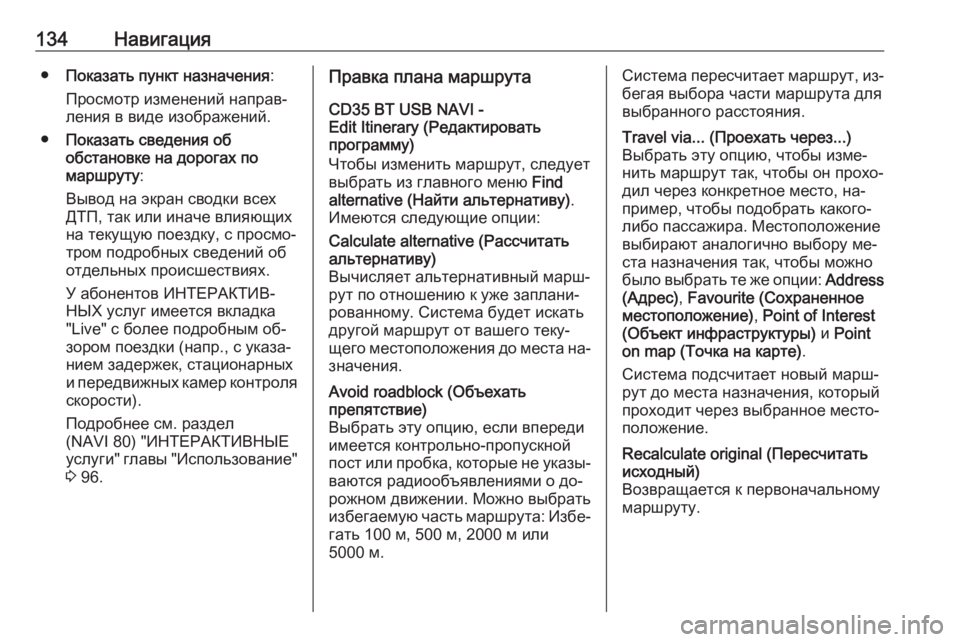
134Навигация●Показать пункт назначения :
Просмотр изменений направ‐
ления в виде изображений.
● Показать сведения об
обстановке на дорогах по
маршруту :
Вывод на экран сводки всех
ДТП, так или иначе влияющих
на текущую поездку, с просмо‐
тром подробных сведений об
отдельных происшествиях.
У абонентов ИНТЕРАКТИВ‐
НЫХ услуг имеется вкладка
"Live" с более подробным об‐
зором поездки (напр., с указа‐
нием задержек, стационарных
и передвижных камер контроля скорости).
Подробнее см. раздел
(NAVI 80) "ИНТЕРАКТИВНЫЕ
услуги" главы "Использование" 3 96.Правка плана маршрута
CD35 BT USB NAVI -
Edit Itinerary (Редактировать
программу)
Чтобы изменить маршрут, следует
выбрать из главного меню Find
alternative (Найти альтернативу) .
Имеются следующие опции:Calculate alternative (Рассчитать альтернативу)
Вычисляет альтернативный марш‐
рут по отношению к уже заплани‐
рованному. Система будет искать
другой маршрут от вашего теку‐
щего местоположения до места на‐
значения.Avoid roadblock (Объехать препятствие)
Выбрать эту опцию, если впереди
имеется контрольно-пропускной
пост или пробка, которые не указы‐
ваются радиообъявлениями о до‐
рожном движении. Можно выбрать
избегаемую часть маршрута: Избе‐ гать 100 м, 500 м, 2000 м или
5000 м.Система пересчитает маршрут, из‐ бегая выбора части маршрута для
выбранного расстояния.Travel via... (Проехать через...)
Выбрать эту опцию, чтобы изме‐
нить маршрут так, чтобы он прохо‐
дил через конкретное место, на‐
пример, чтобы подобрать какого-
либо пассажира. Местоположение
выбирают аналогично выбору ме‐
ста назначения так, чтобы можно
было выбрать те же опции: Address
(Адрес) , Favourite (Сохраненное
местоположение) , Point of Interest
(Объект инфраструктуры) и Point
on map (Точка на карте) .
Система подсчитает новый марш‐
рут до места назначения, который
проходит через выбранное место‐
положение.Recalculate original (Пересчитать исходный)
Возвращается к первоначальному
маршруту.
Page 135 of 185
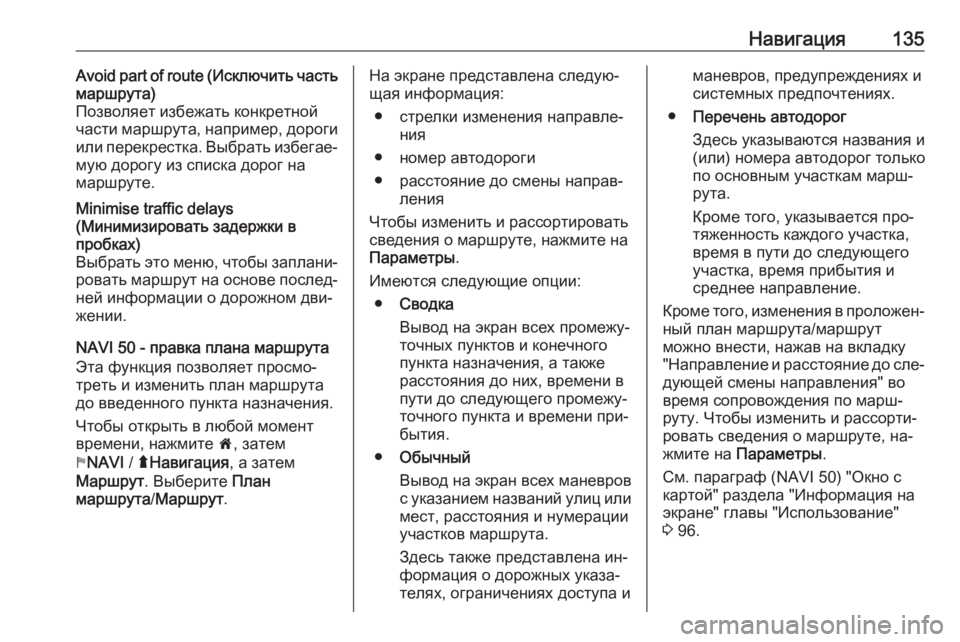
Навигация135Avoid part of route (Исключить часть
маршрута)
Позволяет избежать конкретной
части маршрута, например, дороги
или перекрестка. Выбрать избегае‐ мую дорогу из списка дорог на
маршруте.Minimise traffic delays
(Минимизировать задержки в
пробках)
Выбрать это меню, чтобы заплани‐ ровать маршрут на основе послед‐ ней информации о дорожном дви‐
жении.
NAVI 50 - правка плана маршрута
Эта функция позволяет просмо‐ треть и изменить план маршрута
до введенного пункта назначения.
Чтобы открыть в любой момент
времени, нажмите 7, затем
y NAVI / ýНавигация , а затем
Маршрут . Выберите План
маршрута /Маршрут .
На экране представлена следую‐
щая информация:
● стрелки изменения направле‐ ния
● номер автодороги
● расстояние до смены направ‐ ления
Чтобы изменить и рассортировать сведения о маршруте, нажмите на
Параметры .
Имеются следующие опции: ● Сводка
Вывод на экран всех промежу‐
точных пунктов и конечного
пункта назначения, а также
расстояния до них, времени в
пути до следующего промежу‐
точного пункта и времени при‐
бытия.
● Обычный
Вывод на экран всех маневров с указанием названий улиц или
мест, расстояния и нумерации
участков маршрута.
Здесь также представлена ин‐
формация о дорожных указа‐
телях, ограничениях доступа иманевров, предупреждениях и
системных предпочтениях.
● Перечень автодорог
Здесь указываются названия и
(или) номера автодорог только
по основным участкам марш‐
рута.
Кроме того, указывается про‐
тяженность каждого участка,
время в пути до следующего
участка, время прибытия и
среднее направление.
Кроме того, изменения в проложен‐ ный план маршрута/маршрут
можно внести, нажав на вкладку
"Направление и расстояние до сле‐ дующей смены направления" вовремя сопровождения по марш‐
руту. Чтобы изменить и рассорти‐
ровать сведения о маршруте, на‐
жмите на Параметры .
См. параграф (NAVI 50) "Окно с картой" раздела "Информация на
экране" главы "Использование"
3 96.
Page 136 of 185
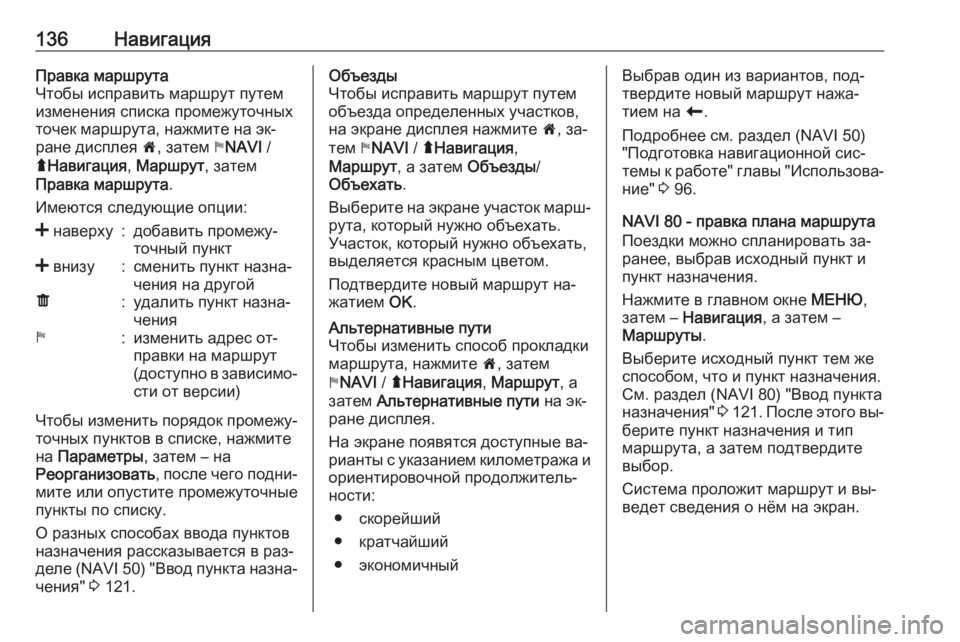
136НавигацияПравка маршрута
Чтобы исправить маршрут путем
изменения списка промежуточных
точек маршрута, нажмите на эк‐
ране дисплея 7, затем yNAVI /
ý Навигация , Маршрут , затем
Правка маршрута .
Имеются следующие опции:< наверху:добавить промежу‐
точный пункт< внизу:сменить пункт назна‐
чения на другойë:удалить пункт назна‐
ченияy:изменить адрес от‐
правки на маршрут
(доступно в зависимо‐
сти от версии)
Чтобы изменить порядок промежу‐ точных пунктов в списке, нажмите
на Параметры , затем – на
Реорганизовать , после чего подни‐
мите или опустите промежуточные
пункты по списку.
О разных способах ввода пунктов
назначения рассказывается в раз‐
деле (NAVI 50) "Ввод пункта назна‐ чения" 3 121.
Объезды
Чтобы исправить маршрут путем
объезда определенных участков, на экране дисплея нажмите 7, за‐
тем yNAVI / ýНавигация ,
Маршрут , а затем Объезды/
Объехать .
Выберите на экране участок марш‐
рута, который нужно объехать.
Участок, который нужно объехать,
выделяется красным цветом.
Подтвердите новый маршрут на‐
жатием OK.Альтернативные пути
Чтобы изменить способ прокладки
маршрута, нажмите 7, затем
y NAVI / ýНавигация , Маршрут , а
затем Альтернативные пути на эк‐
ране дисплея.
На экране появятся доступные ва‐
рианты с указанием километража и ориентировочной продолжитель‐
ности:
● скорейший
● кратчайший
● экономичныйВыбрав один из вариантов, под‐
твердите новый маршрут нажа‐
тием на r.
Подробнее см. раздел (NAVI 50)
"Подготовка навигационной сис‐
темы к работе" главы "Использова‐ ние" 3 96.
NAVI 80 - правка плана маршрута
Поездки можно спланировать за‐
ранее, выбрав исходный пункт и
пункт назначения.
Нажмите в главном окне МЕНЮ,
затем – Навигация , а затем –
Маршруты .
Выберите исходный пункт тем же
способом, что и пункт назначения.
См. раздел (NAVI 80) "Ввод пункта
назначения" 3 121 . После этого вы‐
берите пункт назначения и тип маршрута, а затем подтвердите
выбор.
Система проложит маршрут и вы‐
ведет сведения о нём на экран.
Page 137 of 185
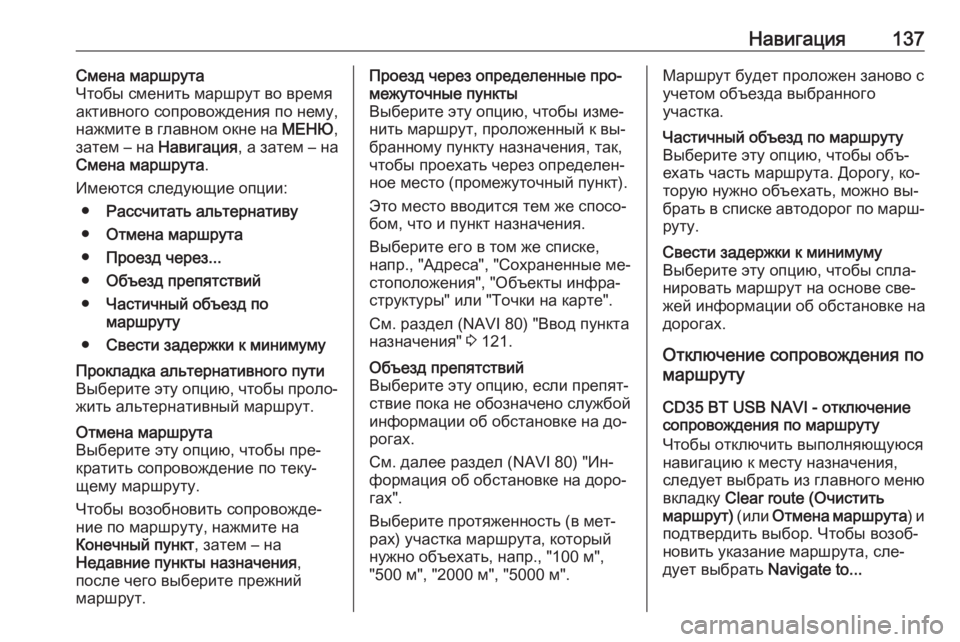
Навигация137Смена маршрута
Чтобы сменить маршрут во время
активного сопровождения по нему,
нажмите в главном окне на МЕНЮ,
затем – на Навигация, а затем – на
Смена маршрута .
Имеются следующие опции: ● Рассчитать альтернативу
● Отмена маршрута
● Проезд через...
● Объезд препятствий
● Частичный объезд по
маршруту
● Свести задержки к минимумуПрокладка альтернативного пути
Выберите эту опцию, чтобы проло‐ жить альтернативный маршрут.Отмена маршрута
Выберите эту опцию, чтобы пре‐
кратить сопровождение по теку‐
щему маршруту.
Чтобы возобновить сопровожде‐
ние по маршруту, нажмите на
Конечный пункт , затем – на
Недавние пункты назначения ,
после чего выберите прежний
маршрут.Проезд через определенные про‐
межуточные пункты
Выберите эту опцию, чтобы изме‐
нить маршрут, проложенный к вы‐ бранному пункту назначения, так,
чтобы проехать через определен‐
ное место (промежуточный пункт).
Это место вводится тем же спосо‐
бом, что и пункт назначения.
Выберите его в том же списке,
напр., "Адреса", "Сохраненные ме‐
стоположения", "Объекты инфра‐
структуры" или "Точки на карте".
См. раздел (NAVI 80) "Ввод пункта
назначения" 3 121.Объезд препятствий
Выберите эту опцию, если препят‐ ствие пока не обозначено службой
информации об обстановке на до‐
рогах.
См. далее раздел (NAVI 80) "Ин‐
формация об обстановке на доро‐
гах".
Выберите протяженность (в мет‐
рах) участка маршрута, который
нужно объехать, напр., "100 м",
"500 м", "2000 м", "5000 м".Маршрут будет проложен заново с
учетом объезда выбранного
участка.Частичный объезд по маршруту Выберите эту опцию, чтобы объ‐
ехать часть маршрута. Дорогу, ко‐
торую нужно объехать, можно вы‐
брать в списке автодорог по марш‐
руту.Свести задержки к минимуму
Выберите эту опцию, чтобы спла‐
нировать маршрут на основе све‐
жей информации об обстановке на
дорогах.
Отключение сопровождения по
маршруту
CD35 BT USB NAVI - отключение
сопровождения по маршруту
Чтобы отключить выполняющуюся
навигацию к месту назначения,
следует выбрать из главного меню
вкладку Clear route (Очистить
маршрут) (или Отмена маршрута ) и
подтвердить выбор. Чтобы возоб‐
новить указание маршрута, сле‐
дует выбрать Navigate to...
Page 138 of 185
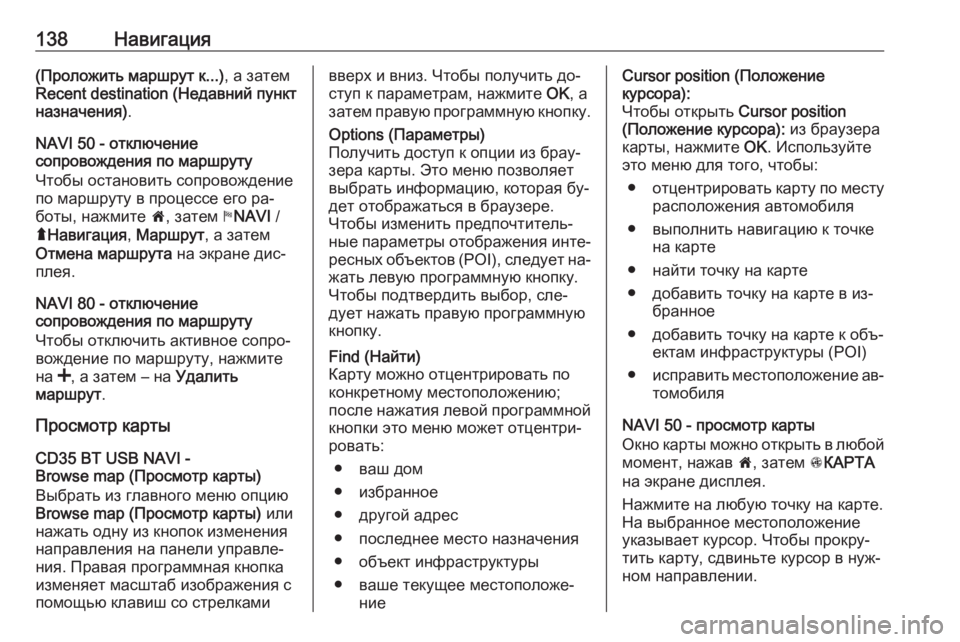
138Навигация(Проложить маршрут к...), а затем
Recent destination (Недавний пункт назначения) .
NAVI 50 - отключение
сопровождения по маршруту
Чтобы остановить сопровождение по маршруту в процессе его ра‐
боты, нажмите 7, затем yNAVI /
ý Навигация , Маршрут , а затем
Отмена маршрута на экране дис‐
плея.
NAVI 80 - отключение
сопровождения по маршруту
Чтобы отключить активное сопро‐
вождение по маршруту, нажмите
на <, а затем – на Удалить
маршрут .
Просмотр карты
CD35 BT USB NAVI -
Browse map (Просмотр карты)
Выбрать из главного меню опцию
Browse map (Просмотр карты) или
нажать одну из кнопок изменения направления на панели управле‐
ния. Правая программная кнопка изменяет масштаб изображения с
помощью клавиш со стрелкамивверх и вниз. Чтобы получить до‐
ступ к параметрам, нажмите OK, а
затем правую программную кнопку.Options (Параметры)
Получить доступ к опции из брау‐
зера карты. Это меню позволяет
выбрать информацию, которая бу‐
дет отображаться в браузере.
Чтобы изменить предпочтитель‐
ные параметры отображения инте‐
ресных объектов (POI), следует на‐ жать левую программную кнопку.
Чтобы подтвердить выбор, сле‐
дует нажать правую программную
кнопку.Find (Найти)
Карту можно отцентрировать по
конкретному местоположению;
после нажатия левой программной
кнопки это меню может отцентри‐
ровать:
● ваш дом
● избранное
● другой адрес
● последнее место назначения
● объект инфраструктуры
● ваше текущее местоположе‐ ниеCursor position (Положение
курсора):
Чтобы открыть Cursor position
(Положение курсора): из браузера
карты, нажмите OK. Используйте
это меню для того, чтобы:
● отцентрировать карту по месту
расположения автомобиля
● выполнить навигацию к точке на карте
● найти точку на карте
● добавить точку на карте в из‐ бранное
● добавить точку на карте к объ‐ ектам инфраструктуры (POI)
● исправить местоположение ав‐
томобиля
NAVI 50 - просмотр карты
Окно карты можно открыть в любой
момент, нажав 7, затем sКАРТА
на экране дисплея.
Нажмите на любую точку на карте.
На выбранное местоположение
указывает курсор. Чтобы прокру‐
тить карту, сдвиньте курсор в нуж‐
ном направлении.
Page 139 of 185
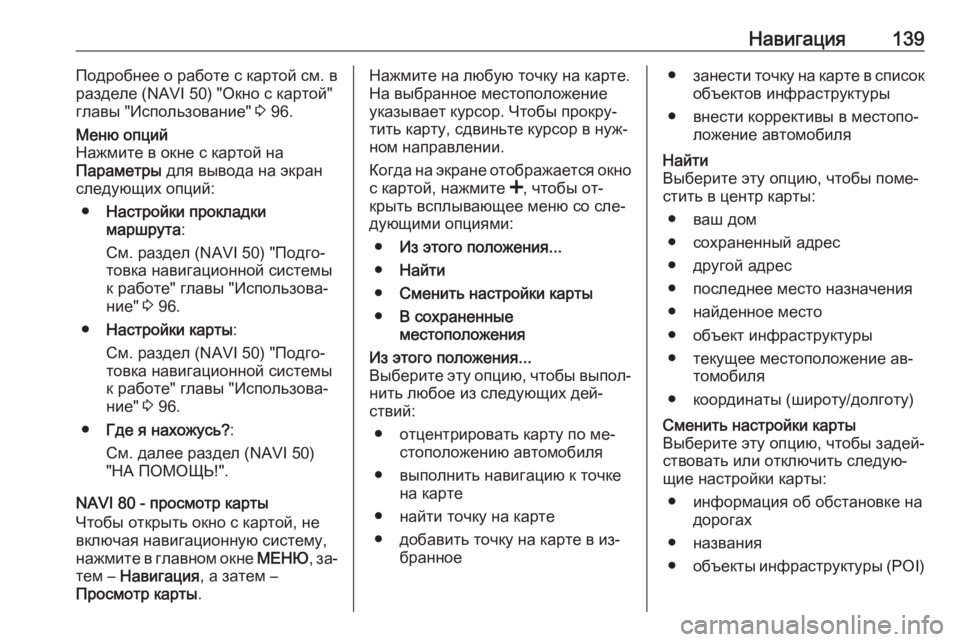
Навигация139Подробнее о работе с картой см. в
разделе (NAVI 50) "Окно с картой"
главы "Использование" 3 96.Меню опций
Нажмите в окне с картой на
Параметры для вывода на экран
следующих опций:
● Настройки прокладки
маршрута :
См. раздел (NAVI 50) "Подго‐ товка навигационной системы
к работе" главы "Использова‐
ние" 3 96.
● Настройки карты :
См. раздел (NAVI 50) "Подго‐ товка навигационной системы
к работе" главы "Использова‐
ние" 3 96.
● Где я нахожусь? :
См. далее раздел (NAVI 50)
"НА ПОМОЩЬ!".
NAVI 80 - просмотр карты
Чтобы открыть окно с картой, не
включая навигационную систему,
нажмите в главном окне МЕНЮ, за‐
тем – Навигация , а затем –
Просмотр карты .
Нажмите на любую точку на карте.
На выбранное местоположение
указывает курсор. Чтобы прокру‐
тить карту, сдвиньте курсор в нуж‐
ном направлении.
Когда на экране отображается окно с картой, нажмите <, чтобы от‐
крыть всплывающее меню со сле‐
дующими опциями:
● Из этого положения...
● Найти
● Сменить настройки карты
● В сохраненные
местоположенияИз этого положения...
Выберите эту опцию, чтобы выпол‐ нить любое из следующих дей‐
ствий:
● отцентрировать карту по ме‐ стоположению автомобиля
● выполнить навигацию к точке на карте
● найти точку на карте
● добавить точку на карте в из‐ бранное●занести точку на карте в список
объектов инфраструктуры
● внести коррективы в местопо‐ ложение автомобиляНайти
Выберите эту опцию, чтобы поме‐
стить в центр карты:
● ваш дом
● сохраненный адрес ● другой адрес
● последнее место назначения ● найденное место
● объект инфраструктуры
● текущее местоположение ав‐ томобиля
● координаты (широту/долготу)Сменить настройки карты
Выберите эту опцию, чтобы задей‐
ствовать или отключить следую‐
щие настройки карты:
● информация об обстановке на дорогах
● названия
● объекты инфраструктуры ( POI)
Page 140 of 185
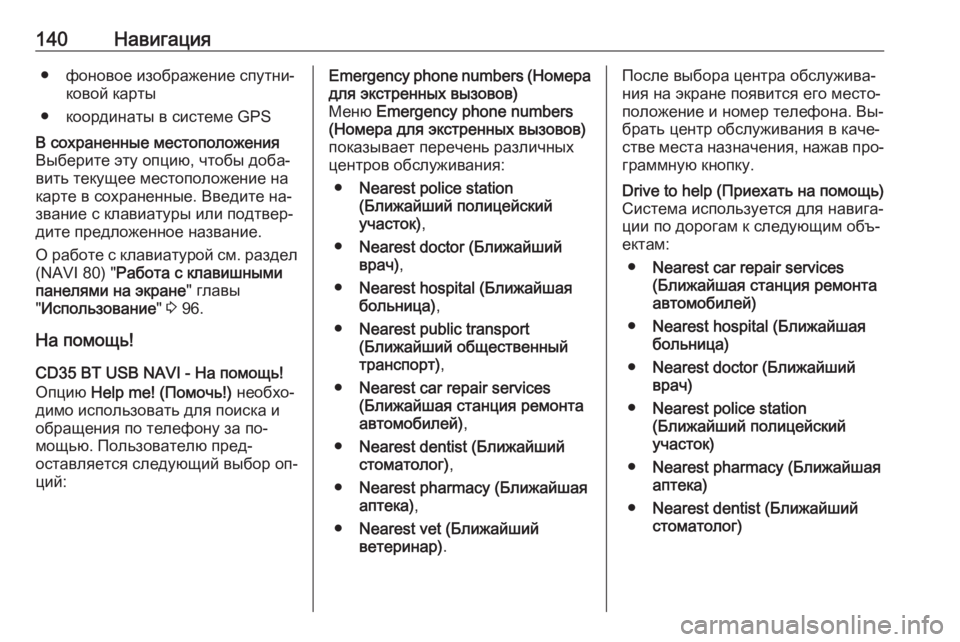
140Навигация● фоновое изображение спутни‐ковой карты
● координаты в системе GPSВ сохраненные местоположения
Выберите эту опцию, чтобы доба‐
вить текущее местоположение на карте в сохраненные. Введите на‐
звание с клавиатуры или подтвер‐
дите предложенное название.
О работе с клавиатурой см. раздел
(NAVI 80) " Работа с клавишными
панелями на экране " главы
" Использование " 3 96.
На помощь!
CD35 BT USB NAVI - На помощь!
Опцию Help me! (Помочь!) необхо‐
димо использовать для поиска и
обращения по телефону за по‐
мощью. Пользователю пред‐
оставляется следующий выбор оп‐
ций:
Emergency phone numbers ( Номера
для экстренных вызовов)
Меню Emergency phone numbers
(Номера для экстренных вызовов)
показывает перечень различных
центров обслуживания:
● Nearest police station
(Ближайший полицейский
участок) ,
● Nearest doctor (Ближайший
врач) ,
● Nearest hospital (Ближайшая
больница) ,
● Nearest public transport
(Ближайший общественный
транспорт) ,
● Nearest car repair services
(Ближайшая станция ремонта
автомобилей) ,
● Nearest dentist (Ближайший
стоматолог) ,
● Nearest pharmacy (Ближайшая
аптека) ,
● Nearest vet (Ближайший
ветеринар) .После выбора центра обслужива‐
ния на экране появится его место‐
положение и номер телефона. Вы‐
брать центр обслуживания в каче‐
стве места назначения, нажав про‐ граммную кнопку.Drive to help (Приехать на помощь)
Система используется для навига‐
ции по дорогам к следующим объ‐
ектам:
● Nearest car repair services
(Ближайшая станция ремонта
автомобилей)
● Nearest hospital (Ближайшая
больница)
● Nearest doctor (Ближайший
врач)
● Nearest police station
(Ближайший полицейский
участок)
● Nearest pharmacy (Ближайшая
аптека)
● Nearest dentist (Ближайший
стоматолог)